√ Cara Setting Email di Android (Terlengkap)Cara Setting Email di Android
Kami berusaha menyediakan website yang berguna untuk pengetahuan para pembaca, panduan singkat dan sederhana ini semoga menjadi jalan bagi kalian yang mengalami kesulitan dalam membuat blog di dunia maya, kami mengambil sumber dari blog Panduan Blog Online.com seandainya kalian berkenan langsung mengunjungi website tersebut, selamat menikmati!
Jika Anda memiliki akun email dengan nama domain sendiri, seperti namaanda@domainanda.com dan ingin mengkonfigurasikannya di perangkat Android Anda, ini adalah panduan email dasar seputar setting email di Android. Cara setting email di Android akan kami bahas langkah demi langkah.
Apa yang Anda Butuhkan?
Sebelum memulai langkah pada tutorial ini, pastikan bahwa Anda:
- Memiliki akun email dengan domain sendiri.
- Memiliki perangkat Android.
Cara Setting Email di Android
Anda dapat dengan mudah mengkonfigurasikan aplikasi email apapun yang ada di perangkat Android. Untuk mempermudah Anda, dalam tutorial ini kami akan menggunakan aplikasi email Gmail yang mudah digunakan. Langkah konfigurasi untuk aplikasi lain tidak jauh berbeda.
Langkah 1: Membuka Aplikasi Email di Android
Pertama-tama, silakan akses aplikasi email di perangkat Android Anda dan silakan pilih menu Settings > Add Account.
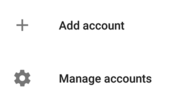
Silakan pilih Other yang ada pada daftar aplikasi email untuk menambahkan akun email Anda.

Langkah 2: Masukkan Rincian Email
1. Masukkan alamat email Anda dan klik Next.
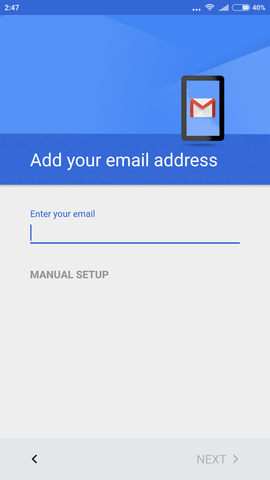
2. Pilih jenis dari incoming server yang ingin Anda gunakan, apakah itu POP3 atau IMAP. Untuk mengetahui pengertian dan perbedaan keduanya silakan menuju artikel berikut ini. Pada contoh ini kami menggunakan IMAP, sehingga Anda dapat mensinkronkan semua email melalui perangkat yang berbeda.
Jika terdapat masalah pada ukuran penyimpanan email yang diizinkan oleh layanan hosting atau penyedia email Anda, silakan gunakan POP3. Anda dapat menghubungi penyedia hosting maupun layanan email yang Anda gunakan untuk memastikan apakah layanan mereka mendukung protokol yang Anda pilih. Pilih pilihan Exchange jika Anda menggunakan layanan email Microsoft Exchange.
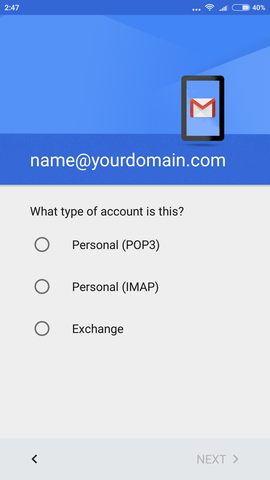
3. Masukkan password akun email Anda, kemudian klik Next.
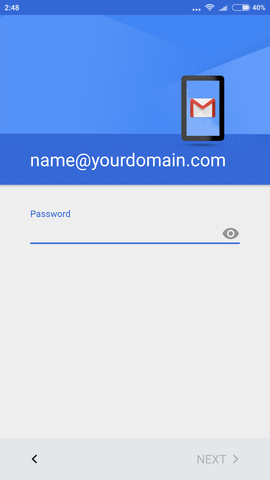
4. Cara setting email di Android selanjutnya adalah mengecek kembali untuk data yang diisi pada Incoming server settings apakah sudah benar, untuk detailnya seperti pada gambar di bawah ini:
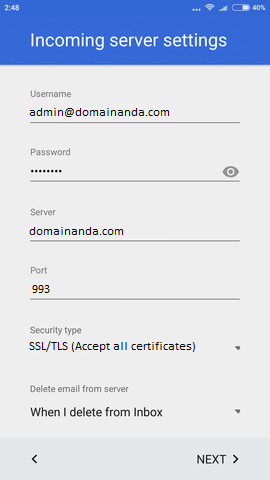
- Username – Alamat email Anda.
- Password – Password akun email Anda.
- Server – Umumnya menggunakan domainanda.com atau mail.namadomain.com. Untuk memastikan, silakan hubungi layanan hosting Anda.
- Port – Untuk contoh kami menggunakan port 993, hal ini tergantng dari layanan hosting Anda, tapi untuk port default POP3 dan IMAP adalah:
- 110 POP3 tanpa SSL
- 143 IMAP tanpa SSL
- 993 IMAP dengan SSL
- 995 POP3 dengan SSL
- Security type – Aktifkan pilihan ini apabila Anda ingin menggunakan layanan email dengan sertifikat SSL/TLS, disini kami memilih SSL/TLS (Accept all certificates). Jika SSL/TLS tidak digunakan, silakan pilih None.
- Delete email from server – Jika Anda ingin dapat menghapus email dari server, ketika Anda menghapusnya melalui aplikasi email, silakan pilih When I delete from Inbox. Pilih Never jika Anda tidak ingin menghapus email di server.
Setelah semua detail berhasil terisi, silakan klik Next.
Jika Anda kurang yakin dengan pengaturan yang sebaiknya Anda terapkan, silakan hubungi tim support layanan hosting Anda.
Baca Juga : Cara Mudah Membuat Email
6. Detail pada outgoing server sebaiknya diisi seperti detail pada incoming server. Untuk port silakan isi dengan 587 dan Security type pilih SSL/TLS (Accept all certificates). Untuk detail silakan lihat gambar di bawah. Ketika semua sudah diisi, silakan klik Next.
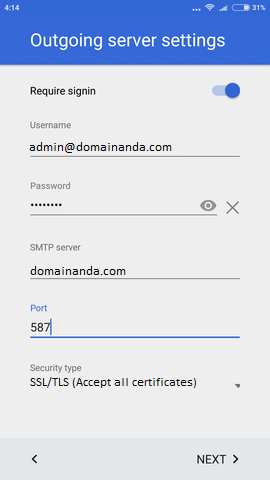
7. Silakan pilih interval waktu yang ingin disinkronkan antara email Anda dengan server email. Jika tidak perlu disinkronkan, silakan pilih menit paling lama untuk menghemat penggunaan baterai.
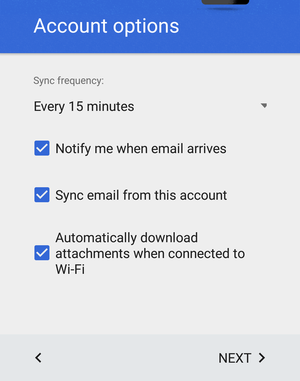
8. Selain itu, Anda juga dapat mengaktifkan notifikasi ketika ada email masuk. Beri tanda centang pada Notify me when email arrives, untuk mensinkronkan email dan mengunduh attachment secara otomatis ketika terhubung Wi-Fi. Selanjutnya, klik Next dan pesan seperti di bawah ini akan muncul jika pengaturannya sudah benar .
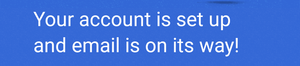
Pada langkah ini, Anda sudah dapat menggunakan alamat email personal melalui aplikasi email di perangkat Android.
Jika Anda menggunakan Mac, cara membuat emailnya bisa Anda lihat di
https://www.niagahoster.co.id/blog/panduan-setting-email-di-mac/
Kesimpulan
Dengan mengikuti tutorial cara setting email di Android ini, kami harap dapat membantu Anda mengakses email melalui perangkat Android Anda.
Ada hal yang ingin Anda tanyakan? Tuliskan sekarang melalui kolom komentar di bagian lain pada halaman ini ?

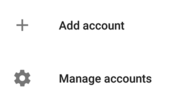

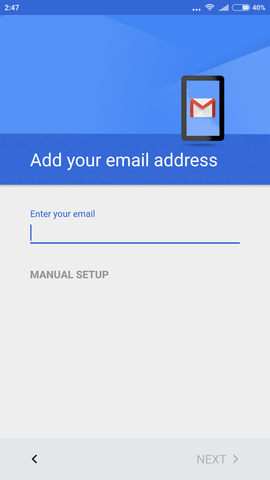
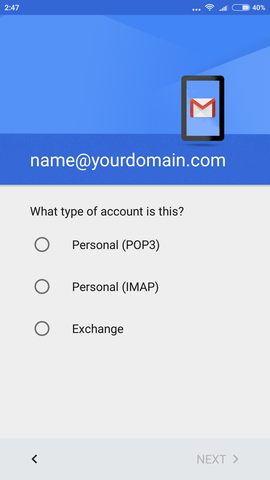
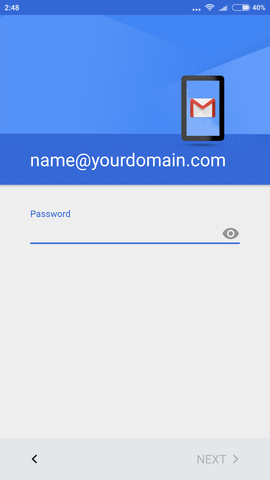
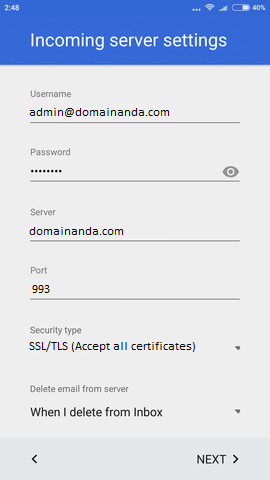
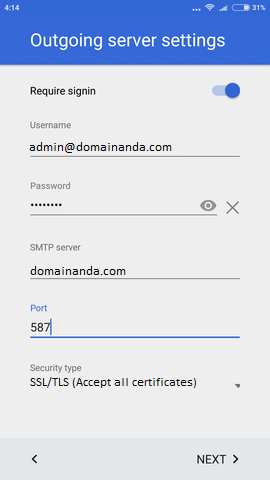
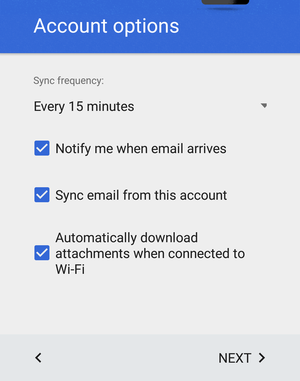
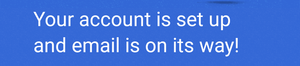
No comments:
Post a Comment